Сервис мини игр Roblox работает через собственный лаунчер. Иногда он может просто не запускаться, что немного напрягает. Сегодня мы расскажем, какие решения данной проблемы существуют.
распространенные проблемы почему роблокс не запускается
Сильная нагрузка или атака на игровой сервис
Возможно, из-за сильного потока желающих поиграть сайт может упасть. Чтобы проверить работоспособность сайта, нужно:
- Зайти на данный сервис;
- Найти в середине страницы поле для ввода ссылки;
- Ввести в данное поле ссылку «Roblox.com» и нажать «Определить»;
- Сайт работоспособен в случае, если его «Доступность» в России находится в состоянии «доступен». В случае, если он «не доступен» в России, это и будет означать, что сервис упал.
Именно в этом случае, вы не сможете ничего сделать, ведь это не в ваших силах.
Но также можно:
- Понять, что администрация уже пытается сделать все возможное, а также то, что ронять сервера им вообще не выгодно;
- Обратиться в техническую поддержку. Для этого, нажимаем на кнопку открытия меню и в нем выбираем пункт «Help»;
- Чтобы открыть форму для обращения к администрации, просто прокручиваем все статьи о самых частых вопросах до низа и выбираем «Need more help? Contact support here.»;
- Далее заполняем пункты, в которых располагается ваша, индивидуальная информация. Если вам еще нет 13 лет, в поле с электронной почтой вводим почту родителей. Внизу описываем ситуацию.
Очистка КЭШа если роблокс не запускается
Каждый браузер обладает собственным способом очистки КЭШа/истории поисков. Эталоном же выступает самый популярный браузер – Google Chrome, на котором и будет проводиться пример, повторяемый и в других программах.
Часто Roblox может не запускаться из-за проблем с КЭШем, решением которых выступит его очистка. Для этого:
- Нажимаем на кнопку открытия дополнительного меню. Выбираем пункт «История». В нем также выбираем «История»;
- Открывается дополнительное окно со всей не стертой историей посещений. Слева находим пункт «Очистить историю» и нажимаем на него;
- Открывается окно «Очистки истории». В нем выбираем все доступные пункты и отмечаем их галочками. Во «Временном диапазоне» выбираем «Все время». Жмем «Удалить данные».
КЭШ отчищен и в аккаунт придется войти заново.
Плохое интернет соединение
В случае плохого интернет соединения, проблема может вызываться сбоями в запуске лаунчера.
Проверить качество и скорость соединения можно по данной ссылке. Для этого просто нажмите на кнопку «Начать». Если результаты показывают скорость, равную 5 мБит/сек или менее, то результаты игры будут плачевны.
Для решения проблемы можно:
- Перезагрузить роутер, если вы подключены по WiFi. Для этого найдите на его задней части кнопку или рубильник и 2 раза нажмите его. Далее, проверьте, подключилось ли ваше устройство к сети;
- Переподключитесь к сети. Способ рабочий и к WiFi, и к проводному подключению. Нажмите на значок сети и выберите подключение. Нажмите «Отключить». Далее, выберите ту же сеть и подключитесь к ней подобным образом;
- Перезагрузите компьютер. Возможно сетевая карта, он сам или что-то еще перегрелось и требует отдыха. Решением проблемы станет перезагрузка.
Также можно попытаться разобраться с вашим провайдером, если способы не помогли. Возможно проблема именно в том, как предоставляются услуги*
Антивирус мешает запуску
Если у вас установлен антивирус, то возможно именно он и является причиной сбоев в работе. Попробуйте отключить его и после этого запустите какую-либо игру. Если все сработало, то при запуске игры придется всегда отключать антивирус или включать работу программы в его белый список.
Запуск от имени администратора
Иногда программе не хватает прав в использовании тех или иных файлов (иногда даже тех, которые прилегают к данной программе). Для решения этой проблемы потребуется запустить лаунчер от имени администратора. Для этого:
- Находим ярлык или файл, через который вы обычно запускаете лаунчер;
- Кликаем по нему правой кнопкой мыши;
- Выбираем «Запуск от имени администратора»;
- Возможно, вам придется подтвердить операцию. Нажимаем «ОК».
Если не помогли ни одни варианты из перечисленных, то все-таки придется переустановить сам лаунчер Roblox. Для этого нужно:
- Открыть «Мой компьютер»;
- Зайти по пути «Компьютер-Диск С-Program Files (х86)» и выбрать папку «Roblox»;
- Нажать кнопку «Delete» и выбрать «ОК»;
- Если папка не удаляется, ссылаясь на то, что другая программа работает с ее файлами, открываем «Диспетчер задач»;
- Для его открытия нажимаем правой кнопкой на нижнее меню правой кнопкой и жмем «Запустить диспетчер задач»;
- В нем ищем процессы «Roblox» и закрываем их, нажимая клавишу «Delete» и подтверждая процесс, выбирая «Завершить процесс»;
- Обратно возвращаемся к процессу удаления, нажав «Повтор». Если опять ничего не произошло, пытаемся найти и другие процессы «Roblox», повторяя свои действия;
После удаления можно скачивать лаунчер обратно — Скачать Roblox лаунчер.
Для этого:
- Заходим в свой профиль в браузере;
- Заходим на любую игру и нажимаем кнопку игры;
- Видим, что игра не видит лаунчер и нам требуется его скачать;
- Нажимаем на «Download and Install Roblox»;
- После скачивания загрузчика, открываем его. Начинается автоматическая загрузка;
- После ее окончания проверяем работу через лаунчер.
Если у вас появилась подобная ошибка Error starting game
Попробуйте просто запустить сначала Roblox Player с рабочего стола а потом уже запустите игру с сайта.
Заключение
Иногда Roblox может не запускаться в следствие нескольких причин, из которых мы разобрали самые часто встречающиеся. Их решения довольно просты, так что их легко может повторить любой пользователь ПК. Надеемся, что наши способы помогли, и вы смогли решить проблему с запуском Roblox’а.
Пост на тот случай, когда у вас Roblox тоже выдал ошибку «an error occurred while starting» и не хочет запускаться. Данная оказия случается не очень часто, но, как оказывает практика (и статистика запросов в поисковиках), рано или поздно с ней приходится разбираться многим пользователям.
С другой стороны, проблему тоже нельзя назвать очень сложной и в подавляющем большинстве случаев устраняется она вполне себе стандартными способами. Вот о них мы сейчас и расскажем. Итак,..
что делать, если Roblox показывает ошибку «an error occurred while starting»
Значит, по порядку, от простого к сложному (в плане объема работы):
#1 — перезагружаем роутер
Приём простейший, но в данном случае, весьма действенный. Поскольку Roblox при запуске автоматом подключается к интернету, то любой сбой в работе сети в этот момент действительно может помешать приложению нормально запуститься.
Потому если видим ошибку запуска Roblox , то идем к роутеру и жмем на нём кнопку «Reset«. Либо, если таковая не обнаружилась, просто выключаем прибор из розетки, ждем 1 минуту, потом включаем, возвращаемся к игре и пробуем зайти еще раз.
#2 — отключаем функцию «Использовать прокси-сервер для локальных подключений»
Для этого:
- на клавиатуре жмем «Win + R«, в строке «Выполнить» пишем inetcpl.cpl и жмем Enter;
- в открывшемся окне снимаем галочку в чек-боксе «Использовать прокси-сервер для локальных подключений«;
- и кликаем ОК внизу окна.
#3 — на время отключаем антивирус
Как мы уже сказали, на этапе запуска приложению Roblox требуется подключение к интернету. Антивирус по каким-то своим «убеждениям» может этому воспрепятствовать. Таким образом, чтобы этот конфликт устранить, проще всего на время отключить антивирус.
У большинства современных антивирусных программ добраться до «выключателя» можно через иконку в трее (правом нижнем углу экрана Windows).
Другими словами, находим иконку, кликаем по ней правой кнопкой мыши и в появившемся меню жмем строчку с названием вроде «Приостановить защиту» или «Выход«. Если ничего похожего в меню не оказалось, то тогда двойным кликом по той же иконке в трее открываем главное окно настроек антивируса и уже находим нужную кнопку там.
Не пропустите: КОГДА ЗАРАБОТАЕТ ROBLOX И КАК ПОИГРАТЬ ОНЛАЙН НА «МАШИНЕ ВРЕМЕНИ»
#4 — добавляем Roblox в «белый список» Защитника Windows
Причиной ошибки «error occurred while starting» может быть также штатный Защитник Windows 10. В таком случае урегулировать проблемку можно путем добавления приложения Roblox в список разрешенных программ Защитника. Делается это так:
- если в систему вы зашли не через учетную запись администратора, то надо перезайти;
- заходим в «Настройки» Windows, кликаем «Обновление и безопасность«, потом — «Безопасность Windows» (слева) и кнопку «Открыть Центр безопасности Защитника» (справа);
- дале кликаем «Брандмауэр и безопасность сети» и в следующем окне — ссылку «Разрешить работу с приложениями через брандмауэр«;
- жмем кнопку «Изменить параметры«, указываем Roblox и кликаем «Добавить«;
- после того, как приложение будет добавлено в «белый список» Защитника, устанавливаем для него разрешения и жмем OK.
#5 — переустанавливаем Roblox
Данная мера, само собой, целесообразна, если предыдущие четыре должного эффекта не возымели, и приложение настойчиво запускаться не желает. Потому далее:
- с клавиатуры жмем Win+R, в строке «Выполнить» пишем appwiz.cpl;
- в списке программ находим и выделяем Roblox и затем кликаем кнопку «Удалить«;
- подтверждаем команду, дожидаемся завершения процедуры удаления и перезагружаем комп;
- после заходим на страницу игры в Microsoft Store и заново скачиваем Roblox;
- находим установочный файл, кликаем по нему правой кнопкой мыши и в меню выбираем «Свойства«;
- в окне «Свойств» открываем вкладку «Совместимость«, активируем опцию «Запустить программу в режиме совместимости с«, в меню выбираем версию ОС и жмем кнопку «Применить» внизу окна.
Почему я не могу установить Roblox и что делать? Именно этот вопрос задавали себе многие игроки, когда при запуске установки или игры появлялась ошибка.
Установка Roblox очень проста, но некоторые пользователи утверждают, что на полпути может произойти сбой. Установка также может завершиться, но Roblox не запустится и не будет распознан как установленный. В любом случае, мы подготовили для вас несколько решений и надеемся, что это решит вашу проблему!
Коротко о Роблоксе:
Roblox — это онлайн-платформа, на которой игроки могут создавать и делиться своими творениями с другими пользователями. Думайте об этом больше как о цифровой витрине, позиционирующей себя между Steam и YouTube.
Каталог игр Roblox поддерживается пользователями благодаря редактору контента под названием Roblox Studio Software, который включает в себя множество инструментов для разработки. Игроки могут глобально создавать все, что захотят, в том числе ролевые игры, шутеры от первого лица или гоночные игры.
Разрешить Roblox в качестве приложения в вашем брандмауэре
Чтобы ваши приложения работали правильно, вы должны показать свои учетные данные. Это связано с тем, что брандмауэр может препятствовать открытию ваших приложений, поэтому вам необходимо добавить Roblox в список исключений брандмауэра.
Для этого введите Межсетевой экран и защита сети в строке поиска Windows. Затем нажмите на разрешение приложение через брандмауэр. Откроется окно со списком, идентифицируйте Roblox и установите флажки в обоих столбцах (Private и Public).
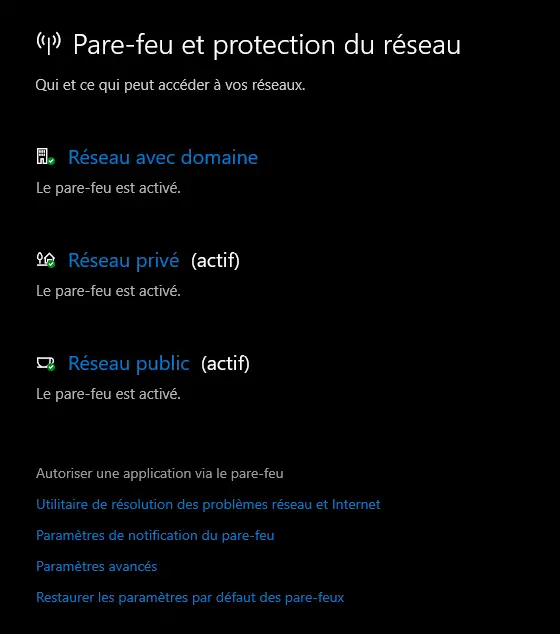
После завершения операции попробуйте перезапустить установку программы, либо ее запуск.
Отключите антивирус
Если вы попробуете это решение, делайте это только в случае ошибочной установки, а не для запуска игры, поэтому оставайтесь под защитой своего антивируса после завершения установки.
тип Защита от вирусов и угроз в строке поиска Windows. Если у вас установлен антивирус, найдите его на панели инструментов и закройте.
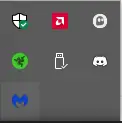
Если у вас есть только Защитник Windows, отключите периодическое сканирование.
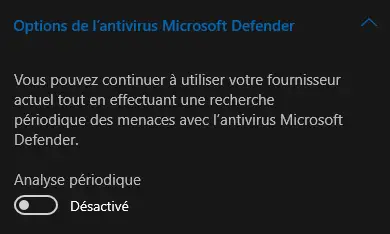
Почему я не могу установить Roblox и что делать: Удалить папку установки
Перед повторной попыткой установки удалите файлы, установленные во время ошибочной установки. Перейдите на установочный диск, затем Windows/ServiceProfiles/AppData (Не забудьте активировать скрытые элементы на панели инструментов Windows Explorer). В файле местный, найдите любой файл или папку, в имени которой есть Roblox, и удалите все. Рассмотрите возможность завершения всех запущенных процессов Roblox, если в сообщении указано, что их нельзя удалить, поскольку они используются.
Попробуйте установить Roblox еще раз.
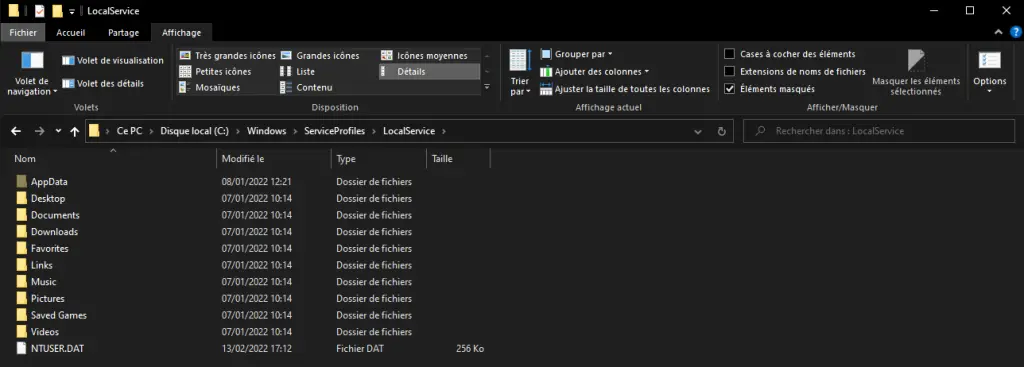
Запустите Roblox от имени администратора
Предоставление доступа администратора может решить некоторые проблемы с разрешениями, которые могут помешать завершению установки. Найдите установочный файл Roblox и запустите щелкните правой кнопкой мыши / Свойства. Перейти на вкладку совместимость и поставьте галочку напротив Запустите эту программу от имени администратора. Не забудьте снять флажок в разделе Режим совместимости и примените изменения.
Запустите установщик Roblox еще раз.
Если у вас когда-либо возникнет постоянная проблема, свяжитесь с Поддержка Роблокс и расскажите им о своей проблеме. Как правило, вы получаете ответ менее чем за 48 часов.
Не стесняйтесь оставлять нам отзывы в комментариях!
Ошибка 268 в роблоксе, что делать
Как заблокировать Roblox на ПК
Не удалось пройти верификацию в Roblox, что делать
На чтение 6 мин. Просмотров 3.2k. Опубликовано 23.04.2021
Roblox – это игровая онлайн-платформа, на которой геймеры могут создавать вселенную и позволять другим пользователям наслаждаться ею. По сути, он объединяет пользователей, играющих в одном мире. Хотя это надежная платформа, есть случаи, когда пользователи жаловались на невозможность установить Roblox или другие утверждали, что на полпути процесса установки он внезапно дает сбой. В этой последней части нашей серии по устранению неполадок мы покажем вам способы исправить то, что Roblox не устанавливается на ПК с Windows 10.
Содержание
- Fix Roblox не устанавливается в Windows 10
- Метод 1: Временно отключить антивирус
- Метод 2: Удалить папку Roblox в AppData
- Метод 3: Запустите RobloxPlayerLauncher от имени администратора
- Метод 4: Разрешить приложение Roblox в брандмауэре Защитника Windows
- Метод 5: Обновление Windows
- Метод 6: Проверьте настройки даты и времени
- Метод 7: Сбросить настройки обозревателя
- ТАКЖЕ ПРОЧИТАЙТЕ:
Fix Roblox не устанавливается в Windows 10
Существует несколько факторов, которые могут вызвать эту конкретную проблему, начиная от антивирусной программы, установленной на вашем компьютере, и заканчивая проблемами с административным доступом. Ниже перечислены методы устранения неполадок, которые вы можете попытаться исправить, когда Roblox не устанавливается на ПК.
Но перед выполнением любого из рекомендуемых действий по устранению неполадок, перечисленных ниже, лучше всего сначала перезагрузить компьютер. Это действие обновляет операционную систему и удаляет все поврежденные временные данные, которые могут быть причиной проблемы.
Метод 1: Временно отключить антивирус
Возможно, что исполняемый файл игры Roblox заблокирован антивирусной программой на вашем компьютере для доступа к файлам, которые необходимы для установки. Возможны конфликты с антивирусом и исполняемым файлом программы. Попробуйте временно отключить антивирус и посмотреть, не устранена ли проблема с установкой игры Roblox.
Для этого:
- Нажмите клавишу Windows или Пуск кнопка в нижнем левом углу
- Нажмите Настройки , значок в виде шестеренки, чтобы открыть настройки Windows
- Обновление и безопасность.
- На левой панели щелкните Безопасность Windows
- Нажмите Защита от вирусов и угроз в разделе “Области защиты”. Откроется новое окно
- Под вирусом и Защита от угроз, нажмите Управление настройками.
- Щелкните ползунок под Защита в реальном времени , чтобы отключить антивирус.
Проверить, не устанавливает ли Roblox, проблемы по-прежнему возникают.
Метод 2: Удалить папку Roblox в AppData
Чтобы сбросить процесс установки Roblox для правильной установки программы, удалите Roblox Откройте папку в папке Appdata и посмотрите, будет ли проблема устранена.
Для этого:
- Нажмите клавишу Windows + E на клавиатуре, чтобы открыть проводник Windows.
- Дважды щелкните Этот компьютер на левой панели.
- Дважды щелкните Диск C на правой панели.
- Дважды щелкните папку Users
- Найдите и дважды щелкните свой Имя пользователя
- Дважды щелкните папку AppData . Если папка AppData не отображается, щелкните вкладку Просмотр> Скрытые элементы . Проводник Windows покажет все скрытые элементы.
- Дважды щелкните Local Folder
- Внутри локальной папки, найдите Папка Roblox
- Щелкните правой кнопкой мыши папку Roblox, а затем в раскрывающемся меню выберите Удалить .
- Закройте Explorer.
Установите Roblox еще раз, а затем проверьте, не возникает ли проблема с установкой Roblox.
Метод 3: Запустите RobloxPlayerLauncher от имени администратора
Если отсутствие прав администратора доступа является причиной проблемы с загрузкой и установкой Roblox, запуск Robloxplayerlauncher от имени администратора дает разрешение на доступ к файлам чтобы полностью установить Roblox. Попробуйте запустить RobloxPlayerLauncher от имени администратора и посмотрите, решит ли он проблему.
Для этого
- щелкните правой кнопкой мыши Ярлык RobloxPlayerLauncher . Обычно он находится на рабочем столе.
- В раскрывающемся меню выберите Свойства .
- В свойствах Roblox Player нажмите Совместимость .
- В разделе “Настройки” установите флажок “Запускать эти программы от имени администратора”
- Нажмите Применить , чтобы применить сделанные изменения.
- Нажмите OK , чтобы закрыть окно свойств.
Проверьте, не возникает ли проблема с установкой Roblox.
Метод 4: Разрешить приложение Roblox в брандмауэре Защитника Windows
Если у установщика приложения нет доступа к Интернету для загрузки и установки, установка Roblox не будет завершена. Обязательно разрешите установку Roblox через брандмауэр Защитника Windows и посмотрите, решит ли он проблему.
Для этого:
- Нажмите Windows Key + R на клавиатуре, чтобы открыть диалоговое окно RUN.
- В диалоговом окне RUN введите Панель управления и нажмите Enter или нажмите OK. , чтобы открыть панель управления.
- Внутри панели управления убедитесь, что для параметра Для параметра “Просмотр по” установлено значение “Большие значки” .
- Щелкните Брандмауэр Защитника Windows.
- На левой панели нажмите Разрешить приложение или функцию через брандмауэр Защитника Windows..
- Нажмите Изменить настройки.
- Проверьте, есть ли Roblox в списках разрешенных приложений и функций. Если нет, нажмите Разрешить другое приложение.
- Нажмите Обзор и найдите установочный файл Roblox.
- Нажмите
- Нажмите OK , чтобы выйти из панели управления.
Проверьте, не возникает ли проблема с установкой Roblox.
Метод 5: Обновление Windows
Устаревшая операционная система может вызвать ошибки установки. Чтобы это произошло, обязательно проверьте и установите новые обновления на свой компьютер.
Для этого:
- Нажмите клавишу Windows или кнопку Пуск , расположенную в нижнем левом углу.
- Нажмите Настройки , значок в виде шестеренки, чтобы открыть настройки Windows.
- В настройках Windows нажмите Обновление и безопасность.
- На левой панели нажмите Центр обновления Windows
- Щелкните Проверить наличие обновлений , Windows не будет искать обновления и устанавливать их, если они есть. Дождитесь завершения процесса.
Установите файл Roblox еще раз, а затем проверьте, не загружается ли Roblox и не устанавливается на ПК с Windows 10, проблема все еще возникает.
Метод 6: Проверьте настройки даты и времени
Неправильные настройки даты и времени на вашем компьютере могут вызвать проблемы, связанные с загрузкой и установкой. Убедитесь, что на вашем компьютере установлены правильные настройки даты и времени
Для этого:
- Щелкните время/часы в правом нижнем углу.
- Нажмите Настроить дату и время .
- Убедитесь, что опция « Автоматически устанавливать время ».
- Убедитесь, что опция « Установить часовой пояс автоматически » включена.
- Перейдите на вкладку Синхронизировать сейчас .
Убедившись, что компьютер имеет правильные настройки времени и даты, проверьте, не загружается ли Roblox и не устанавливается на Проблема с ПК с Windows 10 все еще возникает.
Метод 7: Сбросить настройки обозревателя
Если есть проблемы с вашим интернет-соединением, которые могут вызвали проблемы с установкой Roblox, попробуйте сбросить параметры Интернета.
Для этого:
- Введите Параметры Интернета в строке поиска Windows, расположенной в левом нижнем углу.
- Щелкните Advanced g>.
- Щелкните вкладку Сброс внизу под заголовком Сбросить настройки Internet Explorer.
- Нажмите Применить , чтобы применить сделанные изменения.
- Закройте веб-браузер.
Проверьте, не загружается ли Roblox и при установке на ПК с Windows 10 проблема все еще возникает.
Посетите наш канал TheDroidGuy Youtube для получения дополнительных видеороликов по устранению неполадок
ТАКЖЕ ПРОЧИТАЙТЕ:
- Roblox Error Code 279 Easy Fix
- Как быстро и легко исправить Roblox Error Code 610 Issue
Крутой 12.11.2021 — 15:00
Нет вы не так поняли у меня только 279 ошибка у меня перед этим не было 17 ошибка тоже не было 146 тоже
Reply
ОЗ 12.11.2021 — 20:20
Здравствуйте!
В таком случае даже не знаем, что Вам посоветовать… Извините.
Спасибо за Ваш комментарий!
Reply
Полина 27.02.2022 — 20:19
Здравствуйте, Вы не знаете почему когда я хочу зайти на какой нибудь сервер у меня постоянно вылетает и иногда появляется такая надпись Launching Experience. Вы не знаете с чем это связано?
Reply
123 24.03.2022 — 00:05
Это запускаеться игра такое будет всегда
Reply
Маша 06.06.2022 — 22:08
что делать или как исправить если ошибка 268?
Reply
Лана 16.09.2022 — 01:15
А что если мне выдает ошибку 267? но моему аккаунту всего 6 дней
Reply
9898 аrc 30.08.2022 — 08:07
Что значит вы были заброшенные на своём сервере пиги
Reply
максим 28.11.2021 — 19:22
у меня ошибка 263 вы не знаете из-за чего она вызвана?
Reply
ОЗ 28.11.2021 — 20:39
Здравствуйте!
К сожалению, мы ничего не знаем о подобной ошибке.
Как только что-то выясним, то сообщим Вам и добавим её в эту статью.
Спасибо за Ваш вопрос!
Reply
х#й 26.12.2021 — 12:16
у меня ошибка 266 что это значит?
Reply
Maksim 05.12.2021 — 10:14
Reply
Манами 14.12.2021 — 16:56
Здравствуйте. Не знаю, знаете ли вы такую проблему или нет, но произошла какая-то ошибка с Roblox на моём телефоне. Каждый раз, когда я захожу в любую игру через телефон, у меня вылетает игра и выдаёт ошибку или выходит бесконечная загрузка Launching experience, что мне с этим делать?
Reply
даня 14.01.2022 — 13:08
Launching experience сервер переполнен
Reply
Лана 16.09.2022 — 01:08
Reply
Алисо4ка 29.12.2021 — 13:44
Извините у меня ошибка 377 что это значит?
Reply
НАСТЯ 05.01.2022 — 17:10
а как долго надо ждать,при ошибке 2009?
Reply
Данила 19.01.2022 — 19:08
Здравствуйте! Не могли бы посоветовать как исправить ошибку 403? Если нужно я пробовал переустанавливать роблокс.
Reply
Валерия 20.02.2022 — 09:10
Починил?просто в меня так же
Reply
паша 21.01.2022 — 21:37
у меня ошибка 503 что делать
Reply
Аня 22.01.2022 — 22:04
Я так испугалась когда у меня возникла ошибка 404 Я просто весь ютуб облазила и нечего не нашла спасибо что есть этот сайт теперь я спокойна буду ждать!
Reply
ОЗ 23.01.2022 — 09:04
Здравствуйте!
Мы оценили Ваш сарказм и рады, что поиски ошибки 404 привели Вас к нам.
Reply
Артур Пирожков 05.02.2022 — 19:53
У меня два раза была ошибка 273 она не только из-за того чтобы предупредить игрока о цензурных выражениях и плохом соединении, она и возникает тогда когда вас пытаются взломать. И кстати что означает ошибка 2009?
Reply
123 24.03.2022 — 00:07
это ошибка 209 а не 2009 прикол в том что случайно два раза нажали ноль и всё
Reply
Кира 12.02.2022 — 17:44
Sorry,there was a problem reaching our servers
Reply
Дашка 12.02.2022 — 20:34
Reply
Дашка 12.02.2022 — 20:38
А! Я поняла! Когда такая ошибка, то нужно просто зайти попозже, или отвлечься на что-то другое.
Reply
Кира 12.02.2022 — 17:45
Что делать если роблокс выдал вот это? Sorry,there was a problem reaching our servers
Reply
Лера 18.02.2022 — 17:02
при входе в аккаунт роблокс пишет user is moderated
Reply
123 24.03.2022 — 00:09
пользавать может быть заблокираван из-за ника матов и т.д. перечитай правила роблокса с переводчиком или создай новый
Reply
Валерия 20.02.2022 — 08:49
Помогите прошу,выдаёт ошибку 403,только на компе
Reply
Wrestling Bag 20.02.2022 — 11:04
Reply
БАНАН4ИК 20.02.2022 — 11:28
Reply
Dark 04.02.2023 — 21:05
У меня у одногощя не щаходит в плейсы?
Reply
Wrestling Bag 20.02.2022 — 11:02
у меня ошибка какая-то с символами: D*D0D*D-D (я не помню что там, но вы найдёте) (только на компе)
Reply
123 24.03.2022 — 00:12
Это вирус а не файл скачивай только офицальную версию через офицальный сайт удали этот роблокс и скачай роблокс по этой ссылке выбирай любую игру и будет меню дальше переводчик в силу а если точнее кликай на Белую Кнопку дальше сам дальше открывай и жди где то 3-5 минут а если комп слабый 7-10 минут или больше
Reply
123 24.03.2022 — 00:13
Reply
АНГЕЛИНА 21.01.2023 — 13:27
лалалалаЮно у меня оригинал роблокс
Reply
Jaku 20.02.2022 — 14:49
user is moderated что делать, войти в акк не могу.
Reply
account от nиkого 20.02.2022 — 19:52
я знаю это не код, но это тоже как ошибка. У меня зависает игра (то есть я зависаю а игра не зависла) и я не могу повернуть камеру но курсор работает, я хочу сделать reset у меня стоит (но шкала здоровья 0%) ну хоть выйти могу
это происходит в любой момент
ИСПРАВЬТЕ А ТО ИГРАТЬ НЕВОЗМОЖНО!!!!!!!!!!!!!!!!!!
Reply
Колготк. 01.05.2022 — 20:42
автор этого сайта не создатель роблокса.
Reply
ОЗ 01.05.2022 — 20:47
Здравствуйте!
Игровые изображения и материалы являются товарными знаками и авторскими правами соответствующих компаний, издателей и их лицензиаров. Bwe.su не является аффилированным лицом игровых компаний, издателей и их лицензиаров.
Об этом сказано в нижней части нашего сайта.
Спасибо за Ваш комментарий!
Reply
account от nиkого 20.02.2022 — 19:55
я имел в виду в конце скажите причину
Reply
Маша 03.11.2022 — 21:20
Reply
Иван Ретуков 06.03.2022 — 14:37
Пожалуйста, помогите! У меня не какая то ошибка, а ужас! Каждый раз когда я в роблоксе пытаюсь зайти в любой режим, у меня заходит, и через секунду роблокс вылетает или выскакивает бесконечная загрузка “Launching Experience”. Пожалуйста помогите, ведь раньше такого у меня никогда не было, а тут появилось. Прошу вас!!!
Reply
бЭсТ GuY 09.03.2022 — 17:10
ошибка An error occurred trying to launch the experience. Please try again later.
Reply
account от nиkого 09.03.2022 — 17:12
Блин, сколько уже дней не писал, но у меня тоже эта ошибка
Reply
account от nиkого 09.03.2022 — 17:18
а теперь вообще
Server Error in ‘/’ Application.
Runtime Error
Description: An exception occurred while processing your request. Additionally, another exception occurred while executing the custom error page for the first exception. The request has been terminated.
Reply
account от nиkого 09.03.2022 — 17:21
Reply
кто-то 16.04.2022 — 11:51
Перевод:Ошибка сервера в приложении. Описание ошибки выполнения: при обработке вашего запроса возникла исключительная ситуация. Кроме того, при выполнении пользовательской страницы ошибки для первого исключения возникло другое исключение. Запрос прекращен.
Reply
Лики 13.03.2022 — 20:26
Здравствуйте, О3. Спасибо за то что существует такой сайт где можно посмотреть что у тебя за ошибка. Я вам очень благодарна. Спасибо что вы есть и желаю самого наилучшего.
Reply
ОЗ 13.03.2022 — 20:32
Здравствуйте, Лики!
Спасибо за Ваш отзыв и комментарий!
Мы тоже желаем Вам всего самого наилучшего!)
Reply
Лики 14.03.2022 — 21:38
Ещё раз здравствуйте О3, не подскажите если у вас ещё один сайт с вязаным роблокс. Просто интересно будет почитать и узнать много информации. Жду вашего ответа.
Reply
ОЗ 14.03.2022 — 22:28
Здравствуйте ещё раз, Лики!
В настоящий момент у нас нет ресурса посвященному Roblox, но определённые планы у нас есть и мы их прорабатываем.
Когда примем решение, то обязательно сообщим об этом на нашем сайте.
Спасибо за Ваш интерес!
Reply
Ксения 19.03.2022 — 12:29
У меня ошибка 279, но перед ней не было не ошибки 17, не 146.Что делать???
Reply
Лики 01.04.2022 — 12:14
Здравствуйте О3 давно не писала. Скажите пожалуйста что значит клиент и дисконнект в игре ROBLOX?
Reply
Лики 02.04.2022 — 09:57
Ну или другие пусть подскажут.
Reply
Дарья 16.04.2022 — 01:50
Здравствуйте, у меня появилась ошибка 286 а Роблоксе. В вашем списке такой нету, да и у меня только что начала появятся. В любую игру захожу, и в какой-то момент выдаёт эту ошибку. Можете посмотреть что это?
Reply
кто-то 16.04.2022 — 11:47
Здравствуйте 03!Вы написали ошибку 7xx.Так вот,я хотела спросить-XX это два числа?(Я это взяла из Скайрима-там XX означает два случайных числа 00,01,02,03) Заранее спасибо!
Reply
ОЗ 16.04.2022 — 14:54
Здравствуйте, Маргарита!
Вы всё поняли абсолютно верно. ХХ – это любые две цифры.
Спасибо за Ваш комментарий!
Reply
Степан 17.04.2022 — 13:05
Здравствуйте,что делать если роблокс долго грузит с белым экраном а потом всё как будто в режиме чтения и каждый раз долго грузится сайт Роблокс?
Reply
Иван 02.05.2022 — 14:40
Здраствуйте, я нашёл новую ошибку которой нету на сайте: Ошибка 266.
Перевод: Время ожидания вашего соединения истекло. Проверьте свое подключение к Интернету и повторите попытку
Reply
ОЗ 02.05.2022 — 14:42
Здравствуйте!
Спасибо за информацию. Сейчас добавим эту ошибку в описание.
Reply
Саша 04.05.2022 — 07:43
Что делать если игры не грузит аватар сменить нельзя и пишеться
We are aware that some of you are having issues accessing Roblox. Our team is actively working on it.
Reply
Денчик 09.05.2022 — 21:12
Помогите пожалуйста, я пытаюсь задонатить 400робуксов,я ввожу карту, она Visa не кредитная, мне пишет ошибка 2034
Reply
ОЗ 09.05.2022 — 21:14
Здравствуйте!
Вполне возможно, что платёж блокируется в связи с введёнными ограничениями для граждан РФ со стороны платёжных систем Visa и Mastercard.
Reply
Абобус 14.05.2022 — 09:53
Что делать если возникает ошибка 273 а потом акк вылетает и не могу зайти хотя пароль помню а когда я смог зайти уже там были карты типо ты умрешь и скин был кровавый что делать у меня все ещё вылетает акк и ошибка 273 О3 что делать?
Reply
лиза 28.05.2022 — 12:37
здравствуйте, когда я хочу сохранить скин, мне выдает ошибку, что делать..?
Reply
полина 19.06.2022 — 14:44
добрый день. я установила роблокс, всё как надо, но когда я хочу зайти на какую либо карту мне предлагают его установить, но он уже установлен. на карту, естественно, я зайти не могу. никаких ошибок не выдаёт, просто снова предлагают скачать его. наигда эта проблема исчезает куда то и я спокойно играю, бывает что она снова возникает, хотя я ничего такого не меняю. может вы знаете как мне помочь?((
Reply
Негр 21.06.2022 — 13:02
Помогите захожу с консоли ошибка 103 с телефона 267 на той карте я не разу не играл все перепробовал
Reply
? 08.07.2022 — 16:59
Добрий день шо означает ошибка 257 по типа lost contishuon due ereor roblox 257 у мене даже фото є знаете или не ?
Reply
ОЗ 09.07.2022 — 21:41
Здравствуйте!
Дополнили вашей ошибкой нашу статью. Можете ознакомиться.
Спасибо за Ваш комментарий.
Reply
Джек 07.08.2022 — 22:57
Здравствуйте! Недавно у меня выдало ошибку 1002, что мне с этим делать? Ответите?
Reply
Anima 24.08.2022 — 16:25
Здравствуйте! У меня код ошибки 769. Как мне её исправить?
Reply
ОЗ 25.08.2022 — 16:36
Здравствуйте!
Причин ошибки может быть несколько, но попробовать исправить её можно следующими способами:
1. Запустите игру от имени администратора;
2. Добавьте игру в список исключений брандмауэра и антивируса;
Описанные выше способы зависят от вашей операционной системы, поэтому если не знаете, как их выполнить – поищите информацию в интернете именно для вашей системы.
Reply
Angie 25.08.2022 — 16:05
Что делать при ошибке 268?
И смогу ли я вообще, зайти в любой плейс через некоторое время?
Reply
ОЗ 25.08.2022 — 16:30
Здравствуйте!
Удалите все читы и эксплойты, после чего удалите игру и установите её заново. Но мы не гарантируем, что переустановка поможет вам снова играть.
Reply
Angie 25.08.2022 — 17:42
Хорошо, спасибо
Но если читов и эксплойтов нет вообще?
Reply
ОЗ 25.08.2022 — 17:51
Попробуйте переустановить игру и запустить её от имени администратора.
Reply
Angie 26.08.2022 — 10:24
Спасибо большое, у меня получилось переустановить игру, теперь я могу заходить в плейсы. Ещё раз спасибо
ОЗ 26.08.2022 — 11:29
Здравствуйте!
Рады, что помогли Вам!
Спасибо за отзыв и комментарий.
Anima 26.08.2022 — 07:13
А что делать если мне не помогли 2 способа?
Reply
Anima 23.09.2022 — 14:38
Здравствуйте! У меня проблема. Я не могу заходить в режимы в роблоксе и у меня выскакивает окно с какими-то иероглифами, которые нельзя перевести и возле них ,,403″. Думаю может это код ошибки. Помогите, пожалуйста
Reply
Елена 07.10.2022 — 14:53
Здравствуйте. Как устранить ошибку 524
Reply
Pochtalon 26.10.2022 — 10:25
А где ошибка 0 она у меня зашифрована под єто:ОшибкаавторизацииX Код ошибаи: 0
Возниала ошибка во Ð²Ñ€ÐµÐ¼Ñ Ð°Ð²Ñ‚Ð¾Ñ€Ð¸Ð·Ð°Ñ†Ð¸Ð¸· Повторипопытау.
Reply
Степан 27.10.2022 — 16:58
у меня тоже самое что и у POCHTALON, а именно ошибка с кодом ОшибкаавторизацииX Код ошибаи: 0
Возниала ошибка во Ð²Ñ€ÐµÐ¼Ñ Ð°Ð²Ñ‚Ð¾Ñ€Ð¸Ð·Ð°Ñ†Ð¸Ð¸· Повторипопытау.
пожалуйста помогите мне (в юбе)
Reply
АНГЕЛИНА 21.01.2023 — 13:28
у меня какой то ОшибкаавторизацииX Код ошибаи: 0
Возниала ошибка во Ð²Ñ€ÐµÐ¼Ñ Ð°Ð²Ñ‚Ð¾Ñ€Ð¸Ð·Ð°Ñ†Ð¸Ð¸· Повторипопытау показывает,читов нету,и ориг роблокс
Reply
NoName 28.01.2023 — 13:54
При попытке зайти куда угодно начала появляться Ошибка авторизации
КодошибаÐ; 0
Возниала ошибаа во времÑ
Переустановка не помогает, удалял все файлы отключил брандмауэр и антивирус всё так же
Reply
Sairah 10.02.2023 — 13:06
Здравствуйте, знаете режим в роблокс “club roblox”? Очень странно но я играю 10-15 минут, и потом пропадает мой дом я падаю в бездну а потом меня выкидывает из игры с ошибкой 285 надпись уже не помню. Меня интересует что это за ошибка
Reply
Содержание
- Что делать, если Roblox выдает ошибку «an error occurred while starting» и не запускается
- Ошибка — An error occurred while starting roblox
- Как исправить ситуацию?
- [SOLVED] An error occurred while starting Roblox 2022
- Fix 1: Reset your router
- Fix 2: Reset TCP-IP with Netsh
- Fix 3: Disable proxy settings
- Fix 4: Disable antivirus software
- Fix 5: Reinstall Roblox
- Bonus: tricks to get cheap Robux
- Решение: ошибки an error occurred while starting roblox в программе Roblox
- Roblox ошибка ID 148
Что делать, если Roblox выдает ошибку «an error occurred while starting» и не запускается
Пост на тот случай, когда у вас Roblox тоже выдал ошибку «an error occurred while starting» и не хочет запускаться. Данная оказия случается не очень часто, но, как оказывает практика (и статистика запросов в поисковиках), рано или поздно с ней приходится разбираться многим пользователям.
С другой стороны, проблему тоже нельзя назвать очень сложной и в подавляющем большинстве случаев устраняется она вполне себе стандартными способами. Вот о них мы сейчас и расскажем. Итак.
что делать, если Roblox показывает ошибку «an error occurred while starting»
Значит, по порядку, от простого к сложному (в плане объема работы):
#1 — перезагружаем роутер
Приём простейший, но в данном случае, весьма действенный. Поскольку Roblox при запуске автоматом подключается к интернету, то любой сбой в работе сети в этот момент действительно может помешать приложению нормально запуститься.
Потому если видим ошибку запуска Roblox , то идем к роутеру и жмем на нём кнопку «Reset«. Либо, если таковая не обнаружилась, просто выключаем прибор из розетки, ждем 1 минуту, потом включаем, возвращаемся к игре и пробуем зайти еще раз.
#2 — отключаем функцию «Использовать прокси-сервер для локальных подключений»
- на клавиатуре жмем «Win + R«, в строке «Выполнить» пишем inetcpl.cplи жмем Enter;
- в открывшемся окне снимаем галочку в чек-боксе «Использовать прокси-сервер для локальных подключений«;
- и кликаем ОК внизу окна.
#3 — на время отключаем антивирус
Как мы уже сказали, на этапе запуска приложению Roblox требуется подключение к интернету. Антивирус по каким-то своим «убеждениям» может этому воспрепятствовать. Таким образом, чтобы этот конфликт устранить, проще всего на время отключить антивирус.
У большинства современных антивирусных программ добраться до «выключателя» можно через иконку в трее (правом нижнем углу экрана Windows).
Другими словами, находим иконку, кликаем по ней правой кнопкой мыши и в появившемся меню жмем строчку с названием вроде «Приостановить защиту» или «Выход«. Если ничего похожего в меню не оказалось, то тогда двойным кликом по той же иконке в трее открываем главное окно настроек антивируса и уже находим нужную кнопку там.
#4 — добавляем Roblox в «белый список» Защитника Windows
Причиной ошибки «error occurred while starting» может быть также штатный Защитник Windows 10. В таком случае урегулировать проблемку можно путем добавления приложения Roblox в список разрешенных программ Защитника. Делается это так:
- если в систему вы зашли не через учетную запись администратора, то надо перезайти;
- заходим в «Настройки» Windows, кликаем «Обновление и безопасность«, потом — «Безопасность Windows» (слева) и кнопку «Открыть Центр безопасности Защитника» (справа);
- дале кликаем «Брандмауэр и безопасность сети» и в следующем окне — ссылку «Разрешить работу с приложениями через брандмауэр«;
- жмем кнопку «Изменить параметры«, указываем Roblox и кликаем «Добавить«;
- после того, как приложение будет добавлено в «белый список» Защитника, устанавливаем для него разрешения и жмем OK.
#5 — переустанавливаем Roblox
Данная мера, само собой, целесообразна, если предыдущие четыре должного эффекта не возымели, и приложение настойчиво запускаться не желает. Потому далее:
Источник
Ошибка — An error occurred while starting roblox
Иногда приложения и игры могут давать сбой. Одной из распространенных ошибок в Роблоксе стало «an error occurred while starting roblox». Возникает тогда, когда пользователь запустил игру, но произошла системная ошибка. Решить её можно при помощи нескольких методов.
Как исправить ситуацию?
Первый способ, который помог множеству игроков – удалить и переустановить игру. Чтобы избавиться от всех программных компонентов, пользователь должен зайти в «Удаление или изменение программ» и отыскать среди списка Роблокс. После этого пройтись по всем папкам, где может находиться игра. Полное удаление гарантирует, что переустановить снова можно верно и без различных проблем.
Второй способ: отключение антивируса. Как и в первом, переустановить игру придется. Иногда программы по защите компьютера от различных вредоносных файлов, могут отреагировать на самые безобидные объекты. Если Роблокс был установлен, то его можно занести в безопасные приложения и открыть при помощи прав Администратора. В некоторых случаях проблема заключается в обновлении игры.
Третий метод: отключить прокси-сервер. Такая проблема встречается не у всех, но может повлиять на возможность запуска. Решается на примере Windows : зайти в настройки сети в нижней панели и перейти в «Центр управления сетями и общим доступом». В открывшемся окне найти пункт «Свойства браузера» и перейти на вкладку «Подключение». В разделе «Настройка сети», снять галочку с пункта «Использовать прокси-сервер». Если же отметка не была установлена, то нажать два раза и перезапустить устройство.
Источник
[SOLVED] An error occurred while starting Roblox 2022
Updated: 2 months ago
Yes, even in 2021, many players still receive the error An error occurred when starting Roblox! That can really get you out of nowhere. Actually, the causes are related to internet connection issues. That means you may either have poor internet connectivity or your antivirus software is stopping Roblox from launching. To get rid of the error, you can try the methods below:
Fix 1: Reset your router
To troubleshoot your internet, one of the straightforward methods is to reset your router. Simply press the reset button on your router to reset it. Then launch your game to check if it’s starting.
If that error message is still popping up, try the next fix below.
Fix 2: Reset TCP-IP with Netsh
If resetting the router didn’t help you solve your problem, resetting TCP /IP may help as your Internet Protocol may have been corrupted. To do this, follow the instructions below:
1) On your keyboard, press the Windows + R keys simultaneously to open the Run box.
2) Type or paste cmd and press Enter.
3) At the command prompt, enter the following command, and then press Enter.
When the action is complete, restart your computer and launch Roblox. If your problem persists, try the next fix below.
Fix 3: Disable proxy settings
Some users may have used a proxy server for some reason or just accidentally. But this can hamper the internet connection and your Roblox would fail to launch. To check if that’s your case, follow the steps below:
1) On your keyboard, press the Windows + R keys simultaneously to open the Run box.
2) Type or paste inetcpl.cpl and press Enter.
3) Select the Connections tab. Then click on the LAN settings button.
4) Uncheck the option Use a proxy server for your LAN. Then click OK.
5) Click OK to close the window.
Now launch your Roblox games. If your problem persists, proceed to the next fix.
Fix 4: Disable antivirus software
Users might have some antivirus software installed on their system in order to protect their computer from malware attacks. But sometimes they would block your game from launching or accessing the internet. Therefore, we would suggest you disable those antivirus software before starting Roblox.
To disable antivirus software, simply click on the up arrow icon near the system tray, right-click on the program, and choose the option to disable or exit the program. Once you’ve done this, play Valheim and check if your problem has been resolved.
For further troubleshooting, you might need to temporarily disable Windows firewall in case it’s blocking your game from accessing the internet or launching:
1) On your keyboard, press the Windows + R keys simultaneously to open the Run dialog box.
2) Type or paste control firewall.cpl and click OK.
3) Click Turn Windows Defender Firewall on or off.
4) Select Turn off Windows Defender Firewall (not recommended) for Private Network and Public network. Then click OK.
Now launch your Roblox games. If you still receive the error, you may need to consider reinstalling Roblox. Read on and find out how.
Fix 5: Reinstall Roblox
To reinstall Roblox, take these steps:
1) Click on the Start button in the lower left of the screen.
2) In the Search box, type programs and features. Then click Add or remove programs that appears at the top of your search list.
3) In the window that pops up, scroll down until you see Roblox. Click it and click on the Uninstall button.
After uninstalling Roblox, you can fully remove the Roblox folder in case there are some corrupted or outdated files left over. To do this, press the Windows + E keys simultaneously to open the File Explorer. Then navigate to this folder: C:Users(Your Windows Username)AppDataLocal. From there, delete the Roblox folder.
After deleting game files, reinstall the game and try running it.
Bonus: tricks to get cheap Robux
Plan to purchase Robux to obtain new clothes, accessories, and gear for your avatar but don’t want to pay for the full price? Using a promo code! To get one, simply search online. But you’ll need to verify the validity, terms and conditions. It may turn out that the code you find isn’t working. To save the hassle, we recommend you use Coupert, a free and legit browser extension that automatically tells you if there are promo codes available when you’re purchasing Robux.
- Add Coupert to your browser.
- Navigate to the robux purchasing page from roblox.com or Amazon and choose the amount of Robux you want to purchase. Upon checkout, an alert will pop up telling you if there are available promo codes and apply the best discount for you automatically. If there are no codes showing up, click on the Coupert icon on the top right. Then copy the codes that appear.
If you purchase Robux from Amazon, you can first claim an Amazon gift card for free. Free-to-join veteran survey sites such as Toluna can allow you to earn points by taking various surveys. When you rack up 75,000 points, you can redeem a $25 Amazon gift card.
Источник
Решение: ошибки an error occurred while starting roblox в программе Roblox

Приводим варианты решения ошибки an error occurred while starting roblox в программе roblox. Чаще всего проблема возникает при запуске, при начальной загрузке. И делает невозможным дальнейшую работу. Чтобы исправить проблему попробуйте:
- Заново переустановите программу. Удалите предыдущую версию, перейдите на сайт разработчика по ссылке: roblox.com/Download, скачайте последнюю версию и установите. ВНИМАНИЕ! Запустите установку программы от имени администратора (для этого кликните по установочному файлу правой кнопкой мыши и выбирите пункт «Запуск от имени администратора»). Права админа помогут программе установиться программе правильно.
- Чаще всего первое решение помогает, но если это не помогло вам, запустите приложение в режиме совместимости с Windows 8 / 8.1 (перейдите в свойства ярлыка с программой, выберите вкладку «Совместимость» и включите флажок «Запустить эту программу в режиме совместимости для. » Windows 8 / 8.1)
- Запустите уже установленное приложение от имени администратора (как это сделать описано выше) чтобы приложение не вылетало при запуске
Roblox ошибка ID 148
Ошибка с ID 148 (Полный текст ошибки: Failed to connect to the Game. (ID = 148:Roblox version is out of date. Please uninstall and try again.) решается следующими способами:
- Перезайдите в свой аккаунт. Выйдите и введите заново свой логин и пароль.
- Сбросьте настройки Internet Explorer. Для этого перейдите в Панель управления, и найдите Свойства обозревателя:
Затем в появившемся окне выберите вкладку «Свойства» и затем «Сброс..».
И далее установите галочку «Удалить личные настройки» и кнопку «Сброс».
Готово. - Вероятно выиспользуете устаревшую версию приложения. Скачайте и установите последнюю версию приложения (инструкция в начале статьи).
- Проверьте, не используется ли для подключения к серверам игры прокси сервер.
Если ни одно из приведенных выше решений не помогло вам, напишите об этом в комментариях и мы постараемся вам помочь. Так же если вы решили проблему другим способом, так же поделитесь этим в комметариях со всеми.
Источник
Онлайн-игры достигли своего апогея в последние годы. Это увеличило спрос на лучшие игры и разработчиков игр. В результате появилось множество платформ, которые предоставляют игрокам все инструменты для программирования собственных игр. Roblox — одна из таких платформ. Roblox позволяет пользователям создавать свои персонализированные игры и играть в игры, созданные другими. Roblox проводит множество игровых мероприятий и даже имеет собственную валюту. Он доступен на многих платформах, включая Windows, где его можно загрузить с веб-сайта Roblox и из магазина Microsoft Store. Однако пользователи сообщают, что в некоторых случаях они не могут установить Roblox для Windows 10. Многие форумы заполнены вопросами, например, почему Roblox не загружается в Windows. Если вы также столкнулись с той же проблемой, вы находитесь в правильном месте. Мы предлагаем вам идеальное руководство, которое поможет вам решить проблему с установкой Roblox.
Если вам интересно, почему Roblox не загружается в Windows, вот список некоторых возможных причин:
- Проблемы с сетью
- Устаревшая версия Windows
- Неадекватные разрешения пользователя
- Помехи от антивирусной программы
- Помехи от брандмауэра Защитника Windows
Узнав, почему вы не можете установить Roblox Windows 10, давайте разберемся, как решить эту проблему. Мы начнем с некоторых основных методов и проверок и перейдем к сложным методам ближе к концу. Мы рекомендуем вам попробовать эти методы в указанном порядке для достижения наилучших результатов.
Метод 1: основные шаги по устранению неполадок
Мы рекомендуем вам выполнить эти основные методы устранения неполадок, прежде чем двигаться дальше. В большинстве случаев они могут решить такие проблемы, как Roblox не устанавливается.
1. Перезагрузите компьютер. Перезагрузка компьютера может решить многие системные ошибки и другие мелкие проблемы. Это может решить эту проблему. Следуйте нашему руководству о том, как перезагрузить или перезагрузить компьютер с Windows, чтобы перезагрузить компьютер.
2. Проверьте дату и время. Убедитесь, что на вашем компьютере установлено правильное время. Если часы ПК не точны, то многие сталкивались с этой проблемой. Вы можете изменить дату и время в Windows 10, следуя нашему руководству «Как изменить дату и время в Windows 10».
3. Проверьте сетевое подключение. Убедитесь, что ваше интернет-соединение работает правильно. Попробуйте загрузить другие файлы или проверьте скорость интернета в Интернете, чтобы убедиться, что у вас нет проблем с сетью.
4. Обновите Windows: если на вашем ПК с Windows 10 установлена устаревшая версия Windows, вы можете столкнуться со многими проблемами, включая проблему с невозможностью установки Roblox. Microsoft выпускает регулярные обновления для Windows для устранения ошибок и других проблем. Вы можете проверить и обновить Windows, следуя нашему руководству по загрузке и установке последнего обновления Windows 10.
Способ 2: Запустите Roblox от имени администратора
В некоторых случаях Windows не будет загружать определенные программы, если у вас нет соответствующих разрешений или прав администратора для их запуска. Это может помешать установке Roblox. Вы можете решить эту проблему, запустив Roblox Launcher от имени администратора, и для этого выполните следующие действия.
1. Нажмите одновременно клавиши Windows + E, чтобы открыть Проводник.
2. Найдите файл RobloxPlayerLauncher.exe, щелкните его правой кнопкой мыши и выберите параметр «Свойства».
Примечание. RobloxPlayerLauncher.exe по умолчанию обычно находится в папке C:UsersUsernameDownloads.
3. В окне «Свойства» перейдите на вкладку «Совместимость».
4. Установите флажок Запускать эту программу от имени администратора в разделе Параметры.
5. Нажмите «Применить» > «ОК», чтобы сохранить изменения.
Способ 3: временно отключить антивирус (если применимо)
Антивирусные программы отлично справляются с защитой от вредоносных файлов и защищают наш компьютер. Однако иногда они могут ошибочно идентифицировать обычные файлы как вредоносные и препятствовать их правильной работе. Если ваш антивирус обнаружит Roblox как вредоносный, это может привести к тому, что Roblox не установится. Чтобы решить эту проблему, вы можете временно отключить антивирус и попробовать запустить Roblox. Для этого следуйте нашему руководству по временному отключению антивируса в Windows 10.
Примечание. Если это не решит проблему, немедленно включите антивирус для защиты от вирусов и вредоносных программ.
Способ 4: разрешить Roblox в брандмауэре Защитника Windows
Пользователи сообщают, что установщику Roblox не хватает разрешения на подключение к Интернету и загрузку всех данных, необходимых для завершения установки, что может привести к тому, что Roblox не установит проблему. За это может быть ответственен брандмауэр Защитника Windows, и чтобы исправить это, вам нужно разрешить приложение Roblox в брандмауэре, чтобы оно не прерывалось при установке. Для этого следуйте нашему руководству о том, как разрешить приложения в брандмауэре Windows 10.
Способ 5: переустановите Roblox
Другой способ решить эту проблему — удалить папку Roblox из папки AppData. Он переустановит и обновит Roblox и может исправить любые проблемы, связанные с установкой. Выполните следующие действия, чтобы сделать то же самое.
1. Нажмите клавишу Windows, введите %appdata% и нажмите «Открыть».
2. Перейдите в папку Roblox и щелкните ее правой кнопкой мыши, затем выберите параметр «Удалить».
3. Нажмите клавишу Windows, введите %localappdata% и нажмите «Открыть».
4. Снова удалите папку Roblox, как показано на шаге 2, и перезагрузите компьютер.
5. Далее заходим на официальный сайт Robox и выбираем игру.
6. Нажмите кнопку «Воспроизвести», выделенную на рисунке ниже.
7. Затем нажмите кнопку «Загрузить и установить Roblox».
8. После загрузки установочного файла запустите RobloxPlayerLauncher, дважды щелкнув по нему.
9. Подождите, пока ОС завершит установку Roblox.
10. Вы получите сообщение о том, что ROBLOX УСПЕШНО УСТАНОВЛЕН! как показано.
***
Мы надеемся, что это руководство было полезным, и вы смогли исправить Roblox, который не устанавливается в Windows 10. Сообщите нам, какой метод сработал для вас лучше всего. Если у вас есть какие-либо вопросы или предложения, не стесняйтесь оставлять их в разделе комментариев.


























































